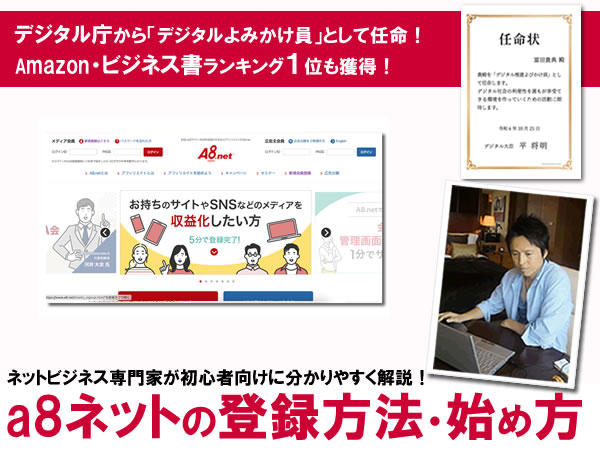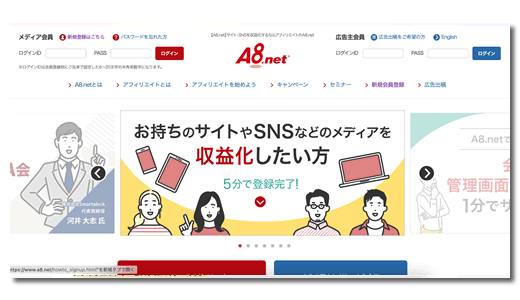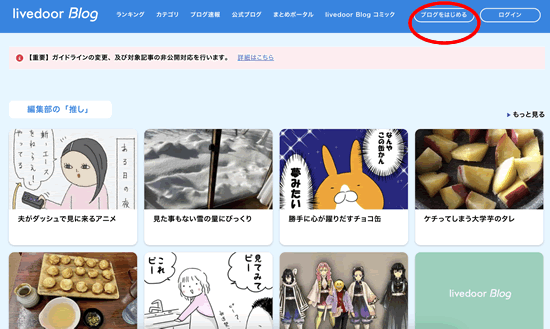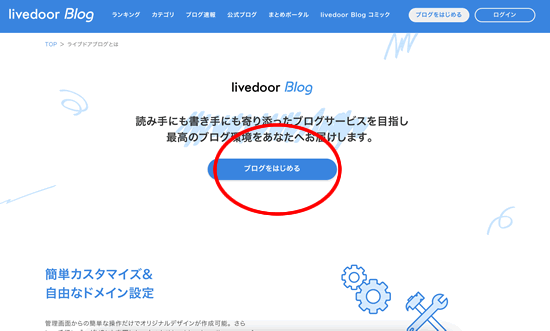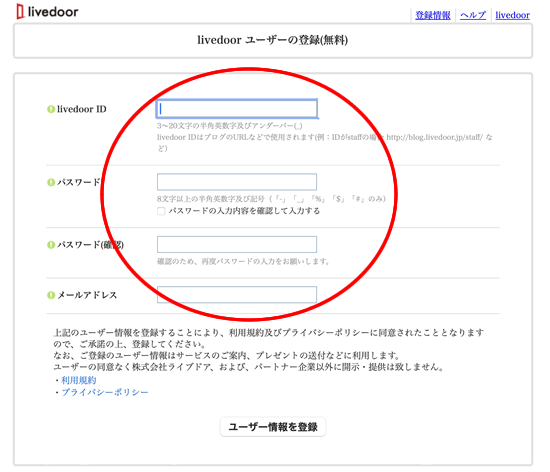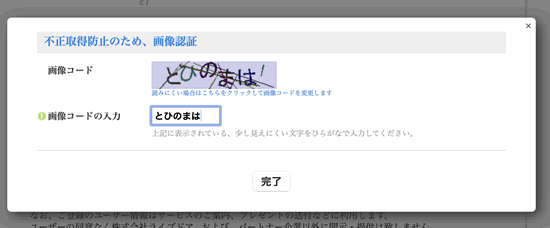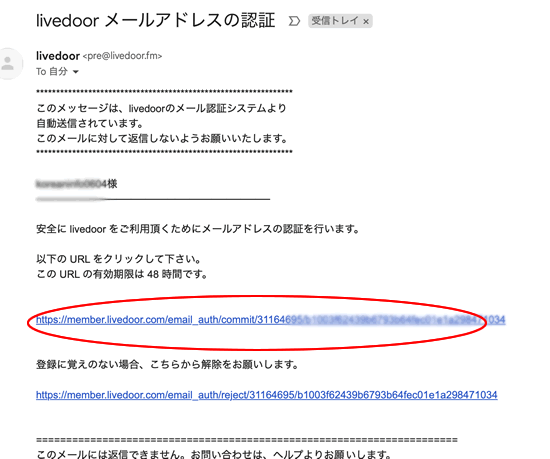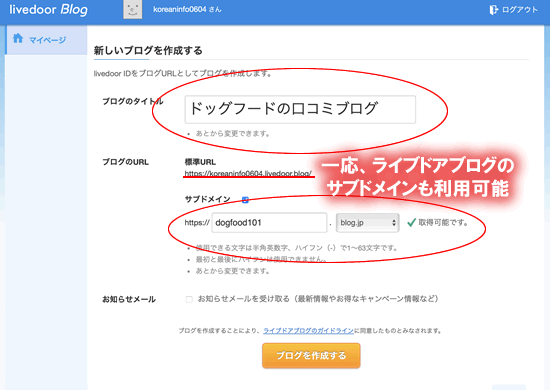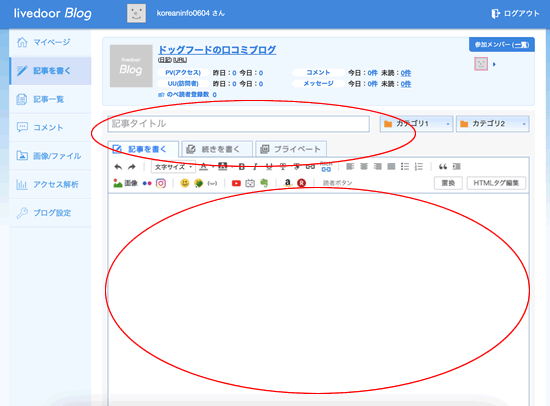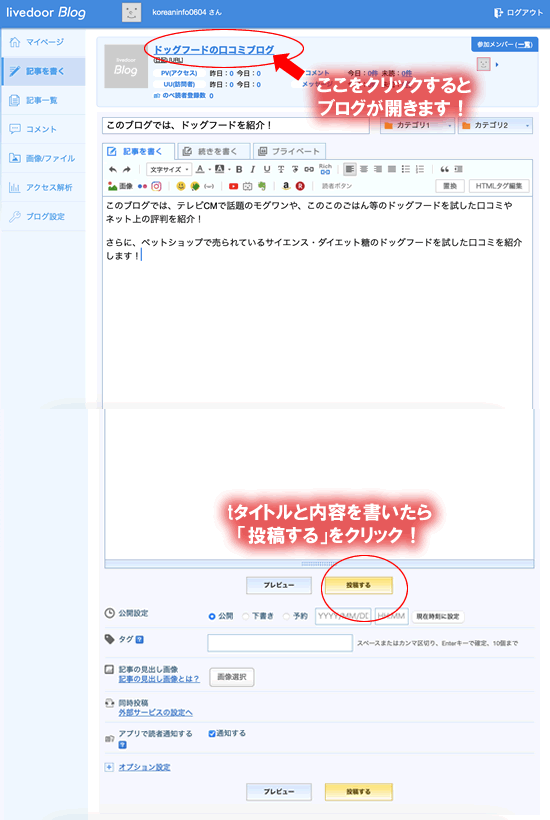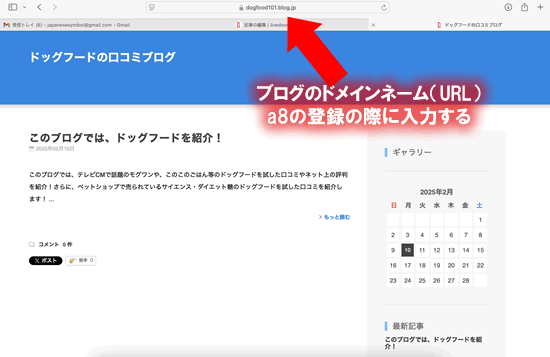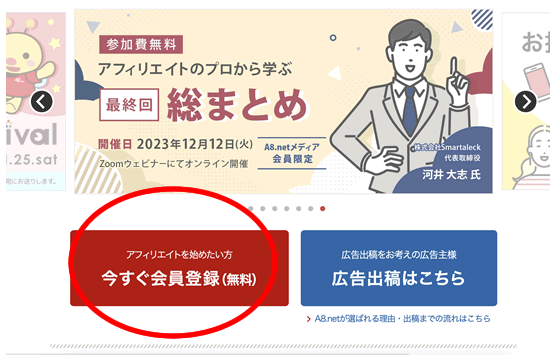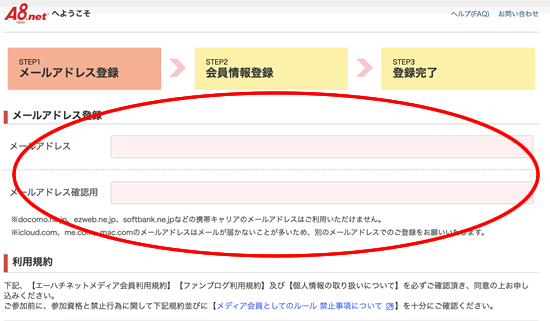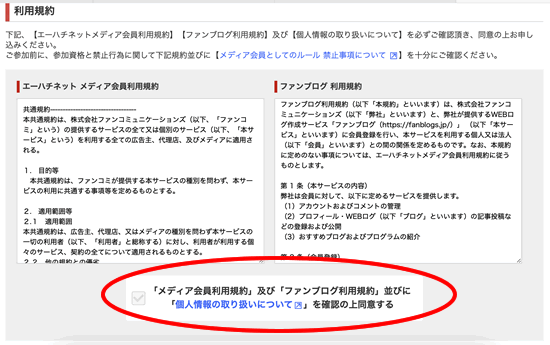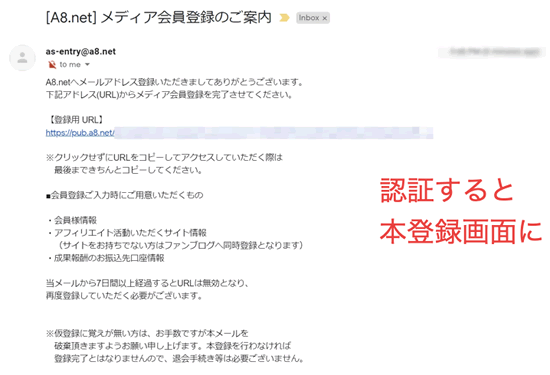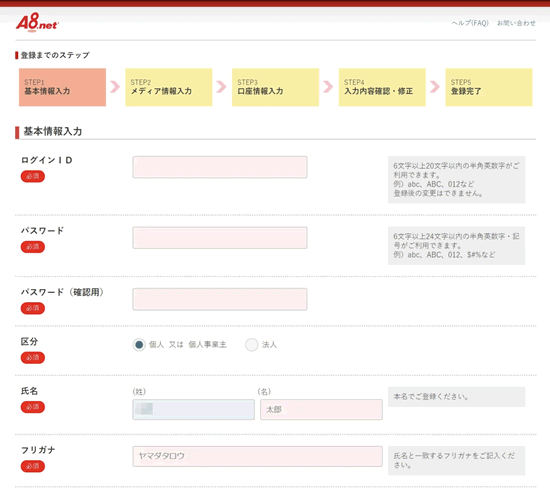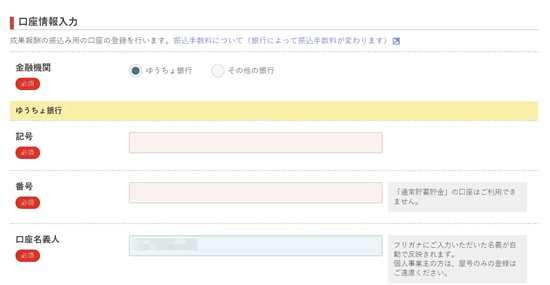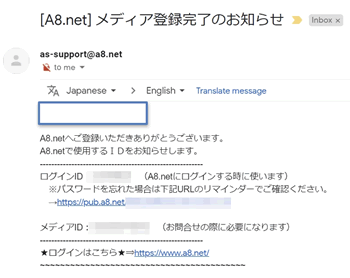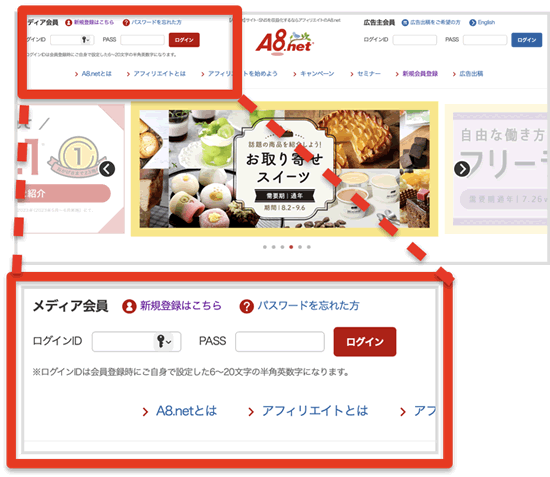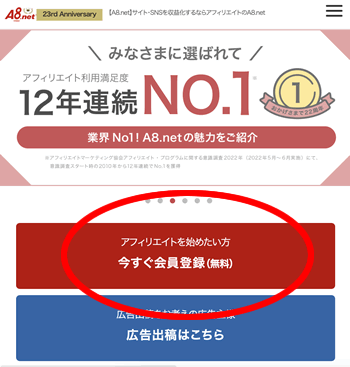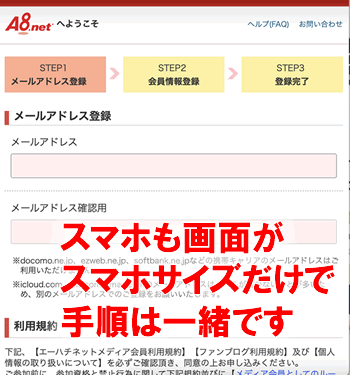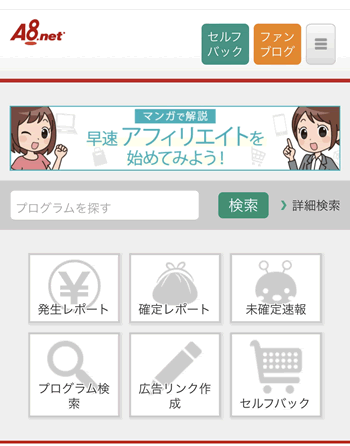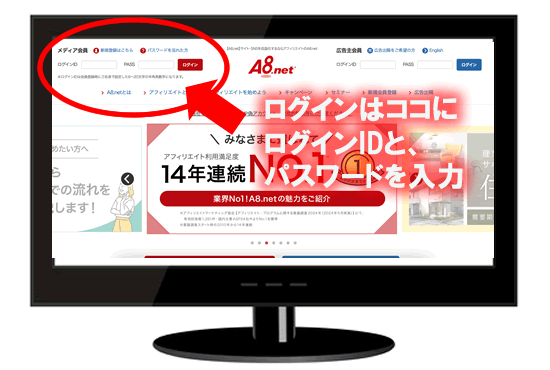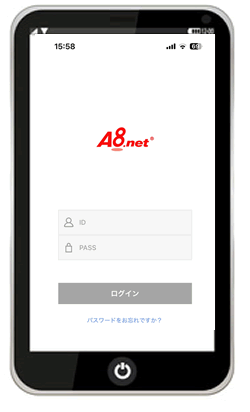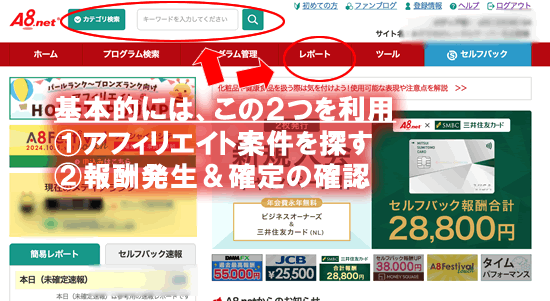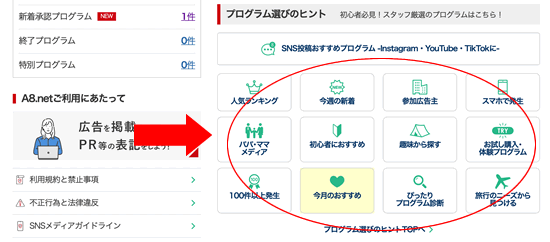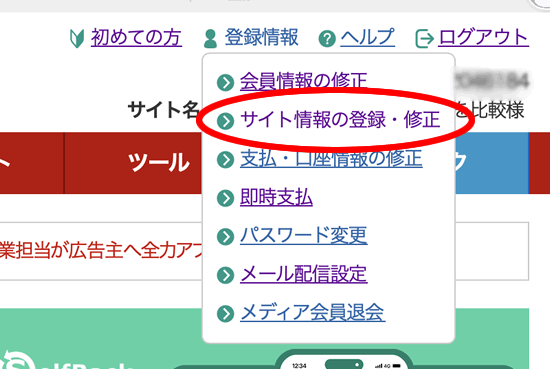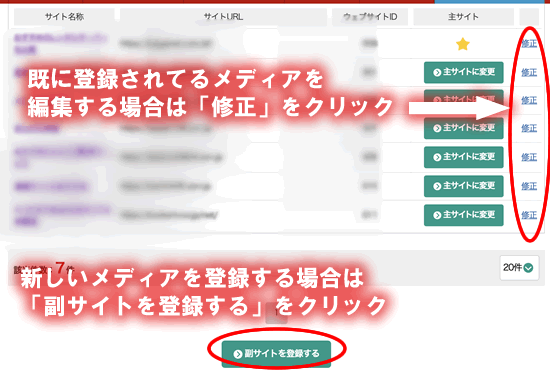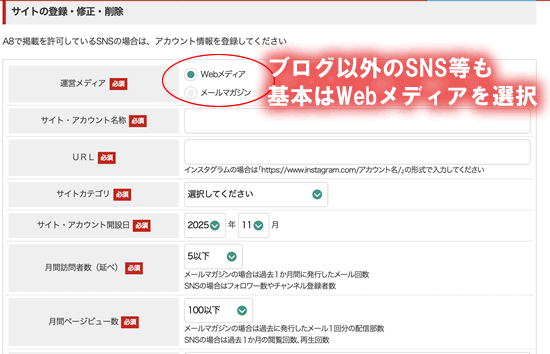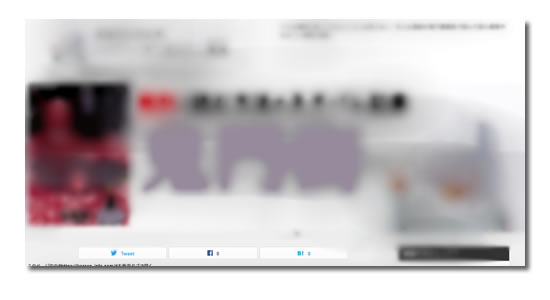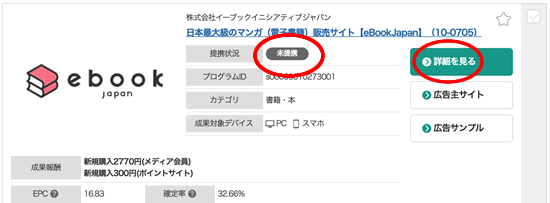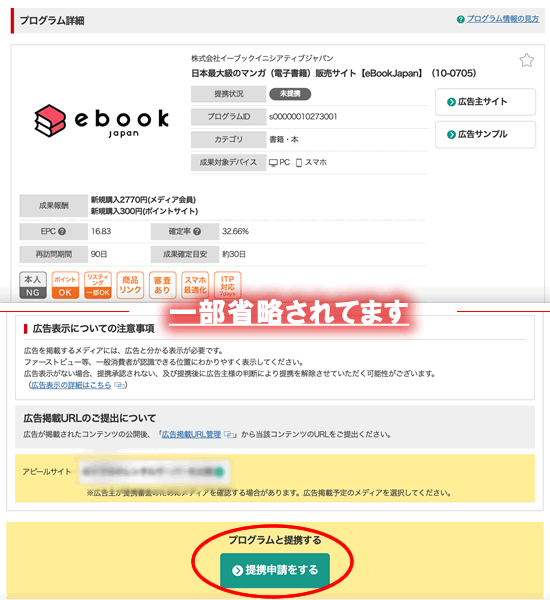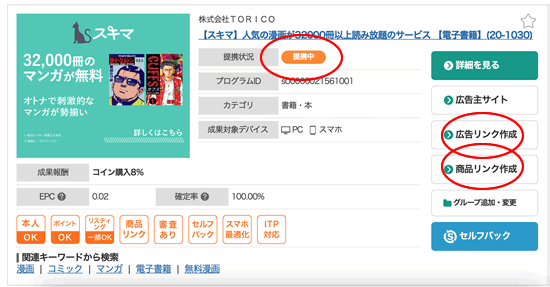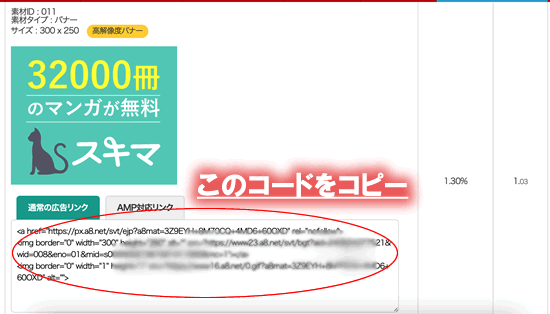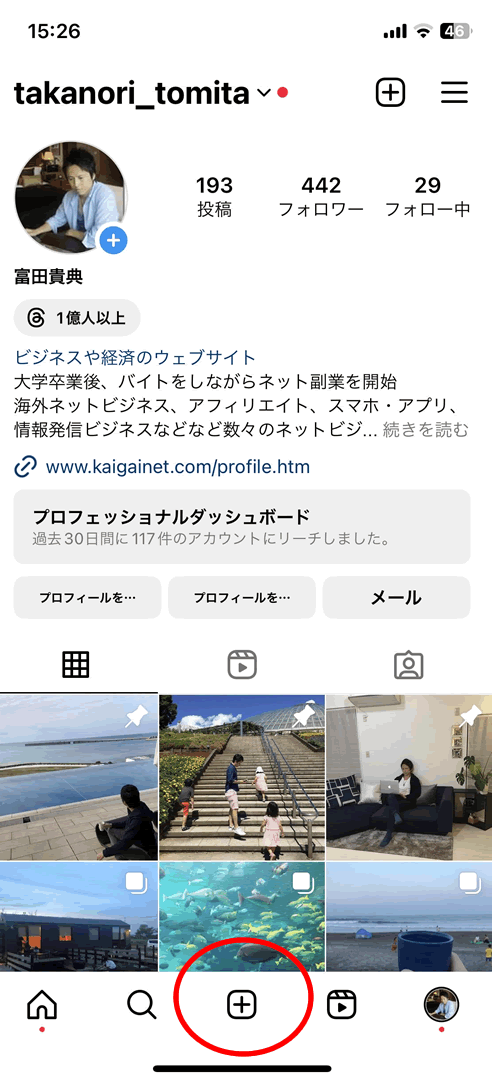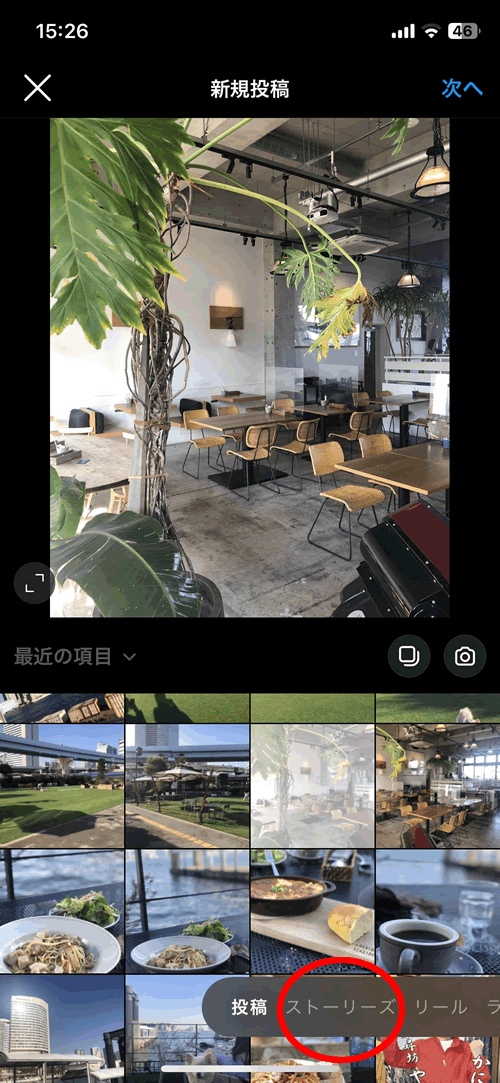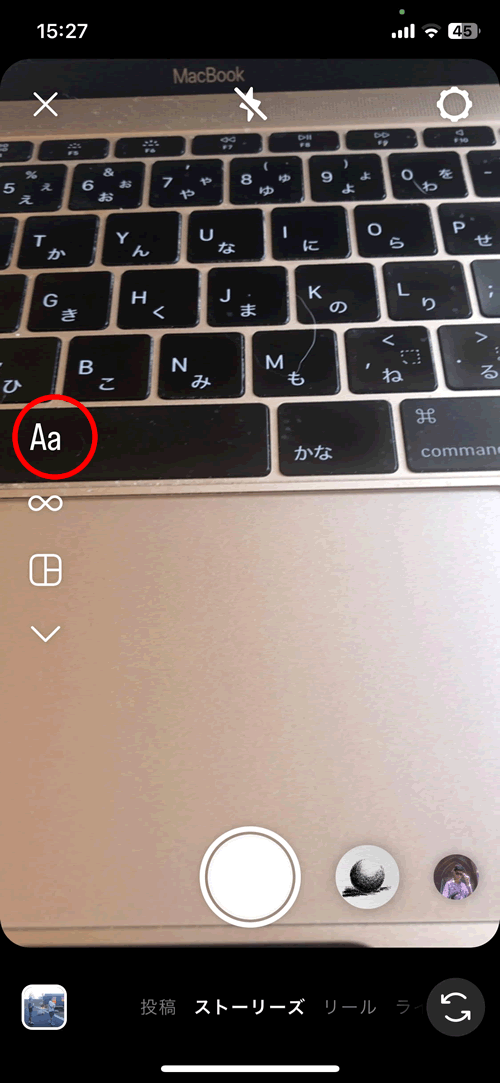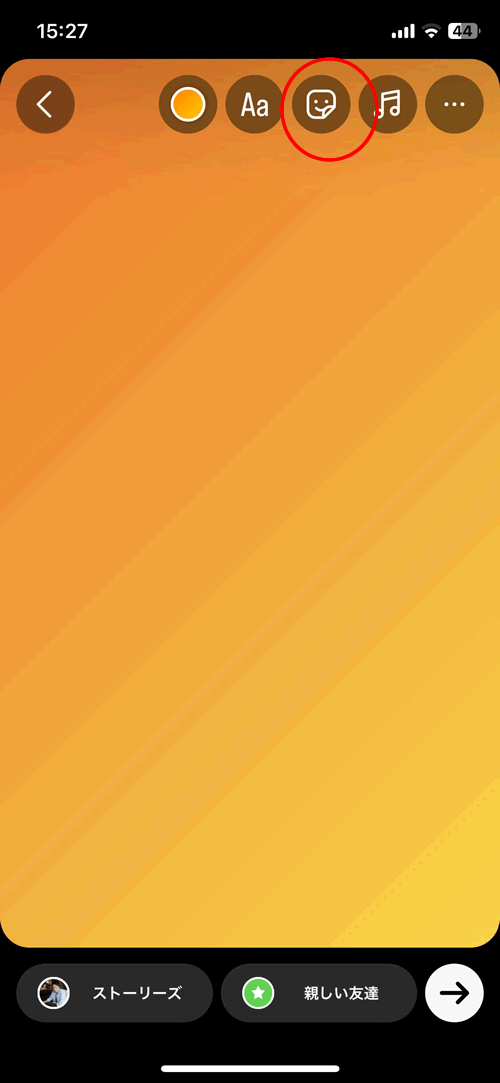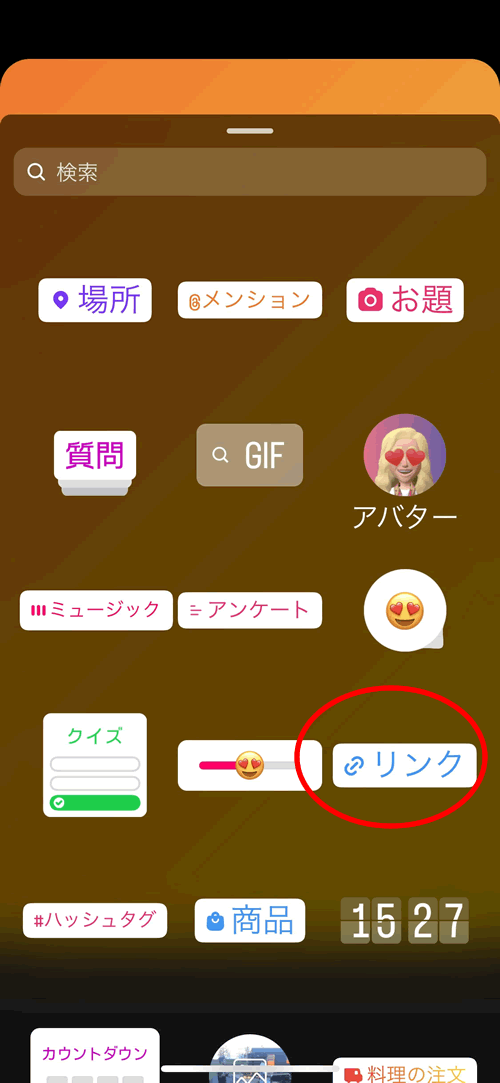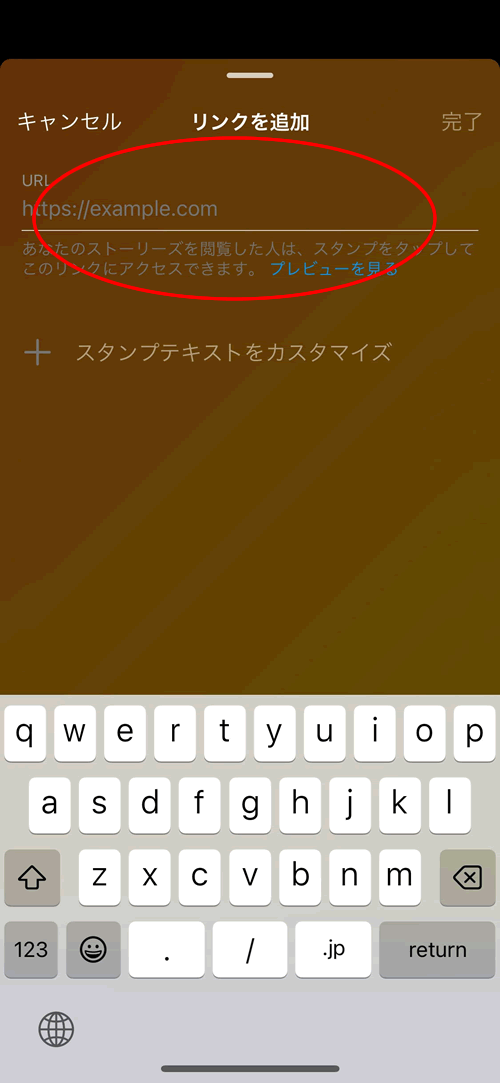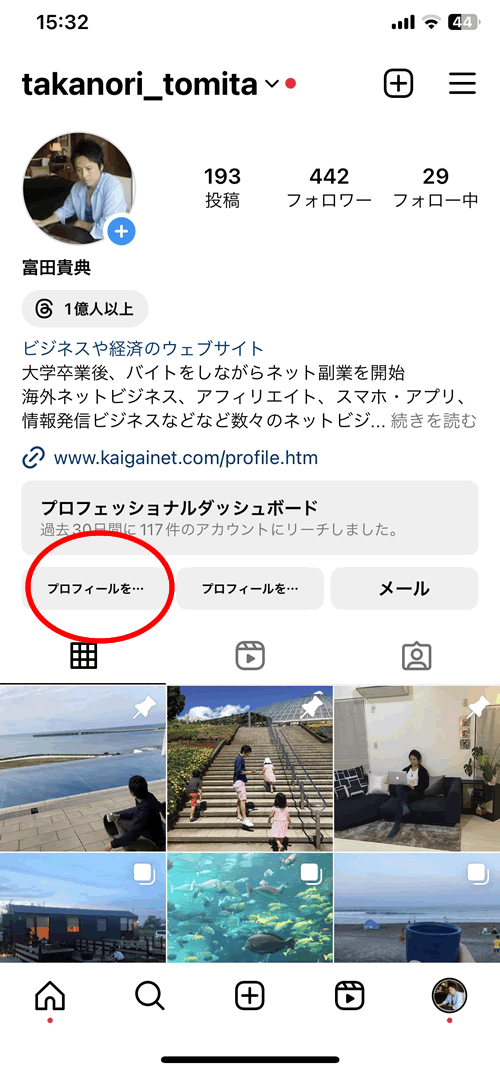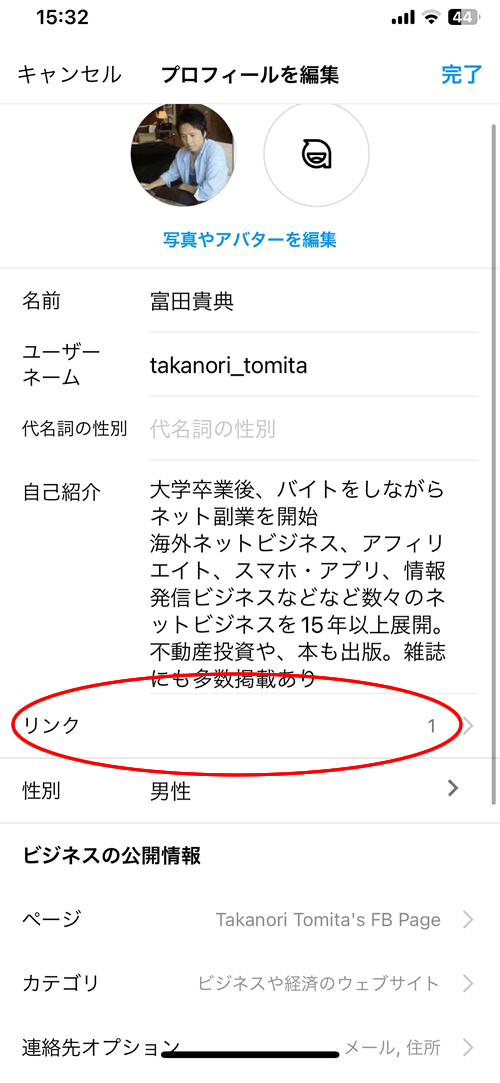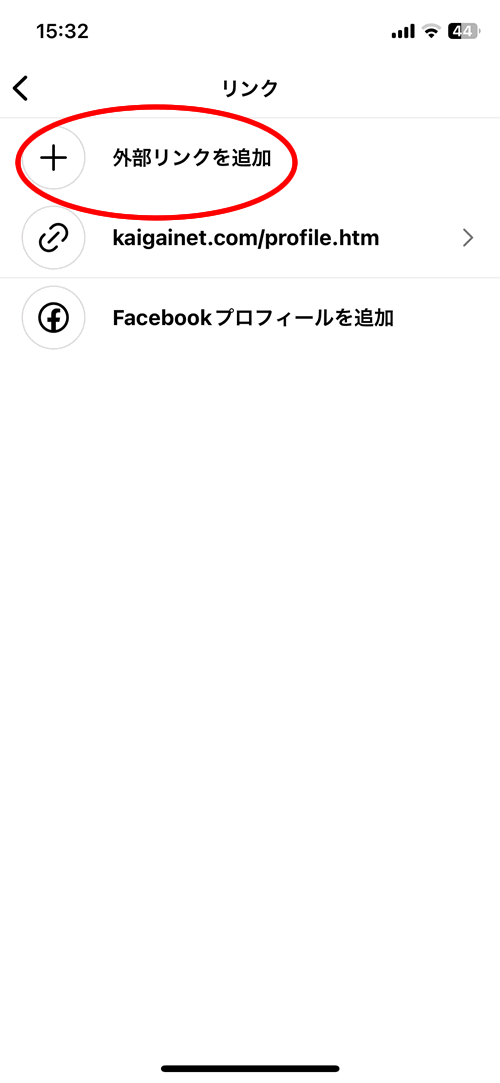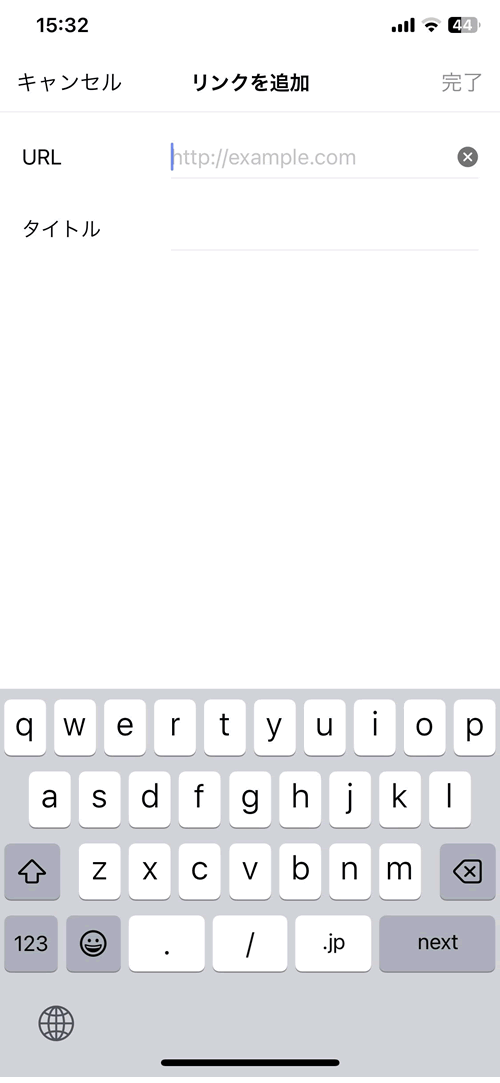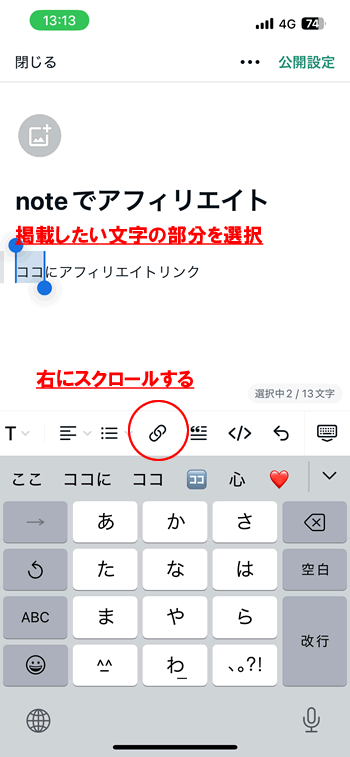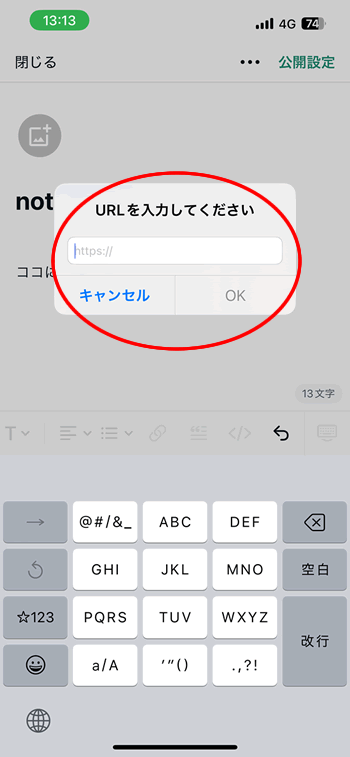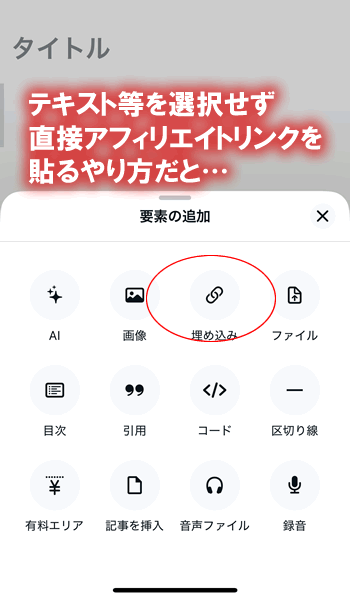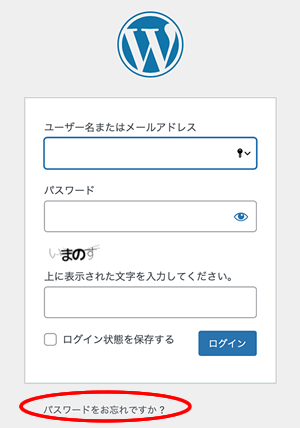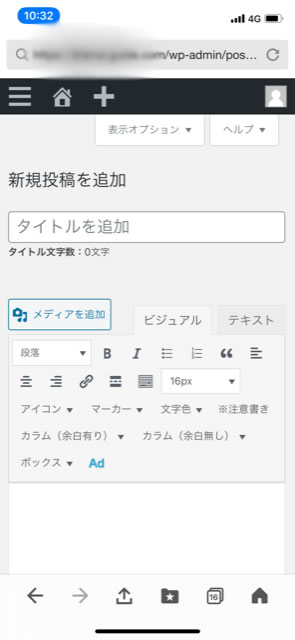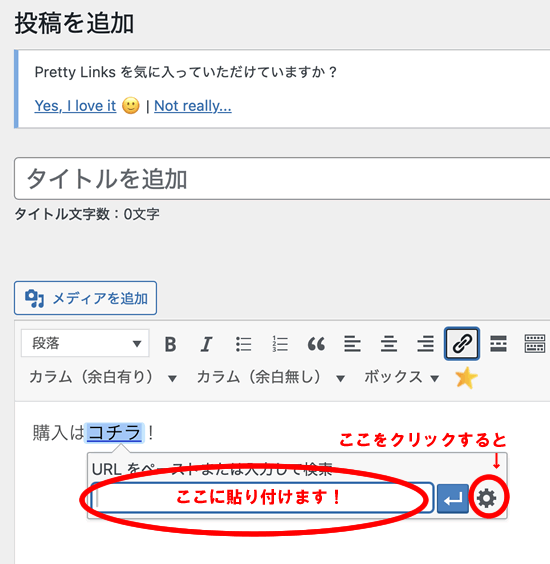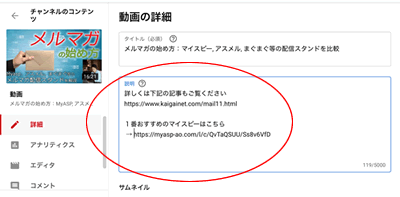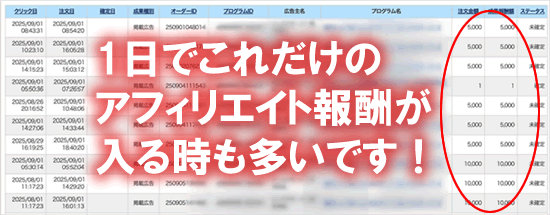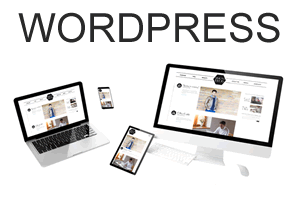ここからは、登録完了後に行う
- ログイン方法と始め方
- 管理画面の使い方
- アフィリエイト広告リンクの貼り方
を解説していきます。
a8netのログイン・始め方
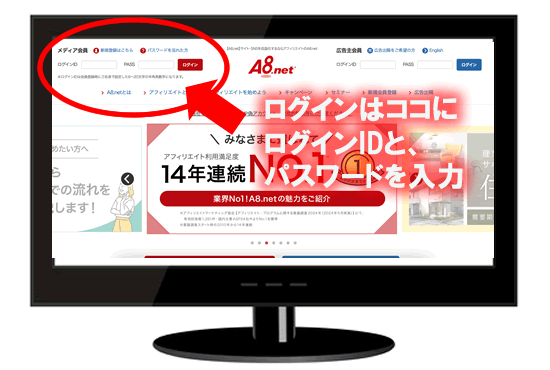
a8ネットに登録したら、後は、管理画面にログインします。
ログイン画面は、基本的にはa8ネットの公式サイトのトップページから行います。
もしくは、a8ネット専用のアプリからもログインが可能です。
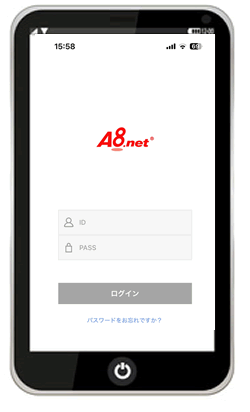
a8ネットのアプリは
- AppStore
- GooglePlay
のどちらからダウンロードしてインストール後に開くと上記のログイン画面が表示されます。
ログインできない初心者の問題点
ログインできない人は、先ほど解説したa8ネットの登録画面で決めた
を再確認してみてください。
「メモに残しておいてください!」とお伝えした情報が、ログインに必要になる情報です!
管理画面の使い方は?
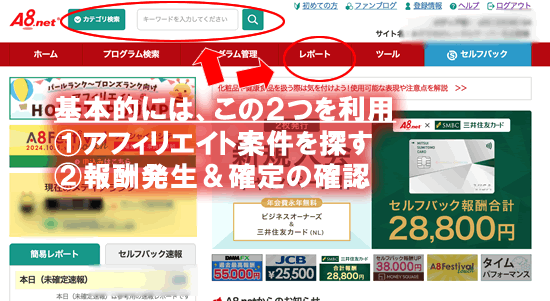
ログイン後は、紹介したい商品やサービスの広告を選んだり、アフィリエイトリンクを生成したり、報酬を確認します。
始め方は簡単で、管理画面上部から
- 商品やサービスの名前で検索
- もしくは、ジャンル名で検索
- 「レポート」タブで報酬発生や確定を確認
上記の3つのやり方を覚えておけばOKです。
他にも、登録情報を変更したり、a8ネットのおすすめ案件などをチェックする際にも管理画面から行うのがおすすめです!
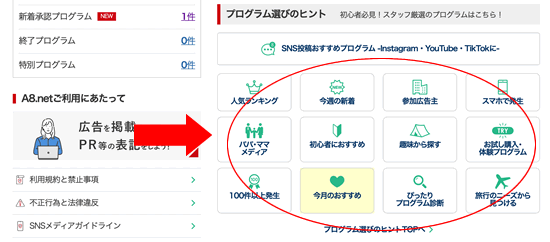
サイトの登録・追加・変更は?
ちなみに、a8ネットに登録する際、すでに
で情報発信している方は、そのメディアを登録して審査を受けることも可能です。
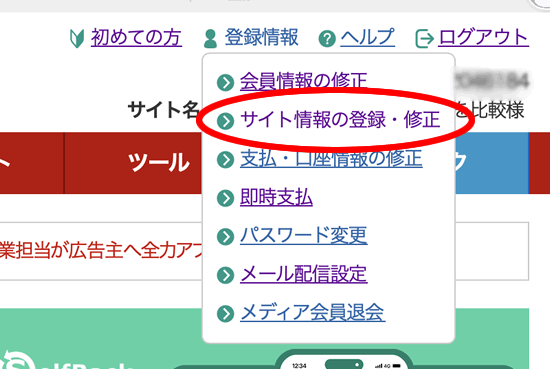
また、A8ネットに登録してから管理画面にログインして
- 右上の【登録情報】
- サイト情報の登録・修正をクリック
すると、サイト名の変更や追加が出来るようになります。
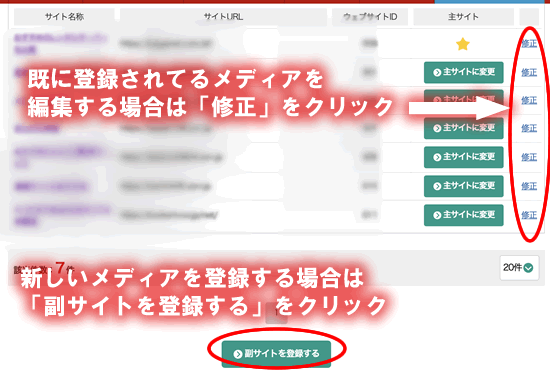
既に登録されているメディアの情報を変更する場合は、そのメディアの右横に表示される【修正】をクリック。
新規に別のメディアを追加する場合は、「副サイトを登録する」をクリックします。
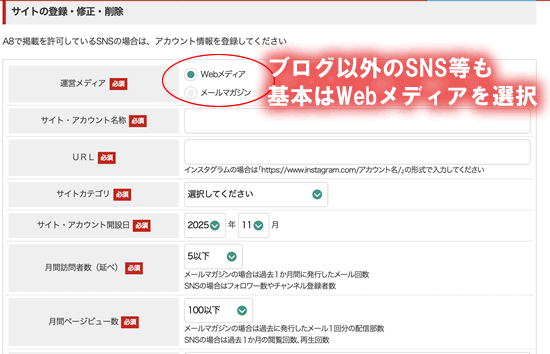
まずは、メディアの種類を選択します。
ブログの場合は【Webメディア】ですが、インスタやYouTubeの場合も【Webメディア】を選択すれば問題ありません。
あとは、大事なポイントとしては
- サイト・アカウント名称:ブログのタイトル・インスタアカウントの名前や、YouTubeチャンネルの名前
- URL:ブログ・インスタアカウントのURLか、YouTubeチャンネルのURL
- サイトのアカウント紹介文:どんな専門情報を配信しているのか?
は、詳しく書いておくことが大事です。
これらの情報が、提携したい広告主がチェックするからです!
アフィリエイト広告リンク生成
a8ネットのアフィリエイト広告リンクの貼り方は、上記で解説したアフィリエイト案件の探し方を参考にご自身で紹介したい商品やサービスを見つけます。
例えば、私の場合、漫画が読める電子書籍サイトをアフィリエイトで紹介するブログを運営しています。
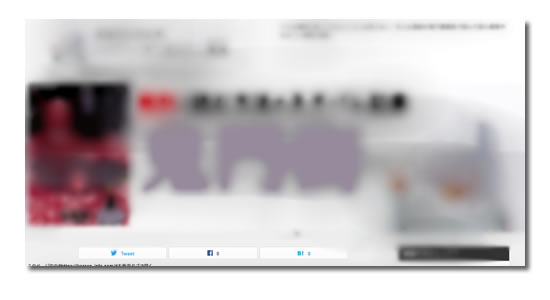
なので、a8ネットで「漫画」とか「電子書籍」で検索すると下記のような案件を見つける事ができました。
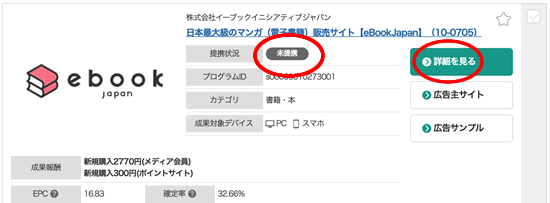
この時、最初は「未提携」と表示されています。
これは、まだ広告主からの審査に受かってないので、まだアフィリエイトリンクが生成できない状態と表しています。
まずは、「詳細を見る」を押して下記のプログラムの詳細画面を開いて【提携申請をする】を押して下さい。
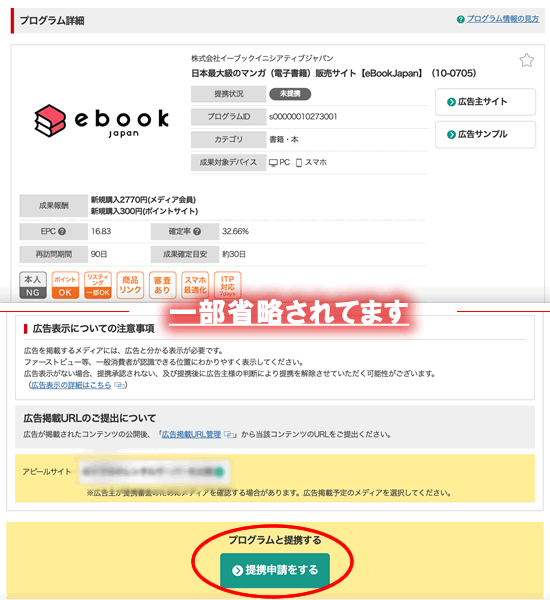
これで、広告主からの審査が始まります。大体、早ければ1日。遅いと1〜2週間程度。
広告主によっては審査がない場合もあるので【提携申請をする】ボタンを押すと、即時提携済みになる案件もあります。
下記は実際に提携済みになった電子書籍サイトのアフィリエイト案件です。
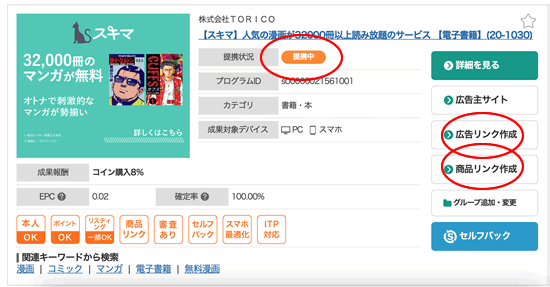
「提携中」と表示が変わると
が表示されます。
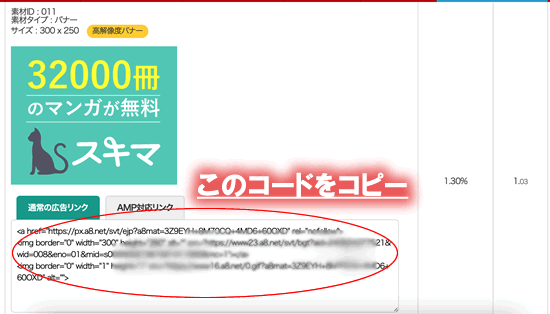
これらをクリックすると下記のようなアフィリエイトリンクが表示されますので、 後は、このコードをコピーして
- noteやアメブロ
- Wordpressブログ
- インスタ
- Threads:スレッズ
- YouTube
等のメディアの適切な箇所に張り付けていきます。
広告の貼り方(インスタ)
インスタの場合、A8ネットのアフィリエイト広告リンクが張れるのは
のみとなっております。
写真等をインスタに投稿しても、その写真にはアフィリエイト広告リンク貼れないので注意してください。
まずは、インスタのストリーズのアフィリエイト広告リンクの貼り方を解説させて頂きます。
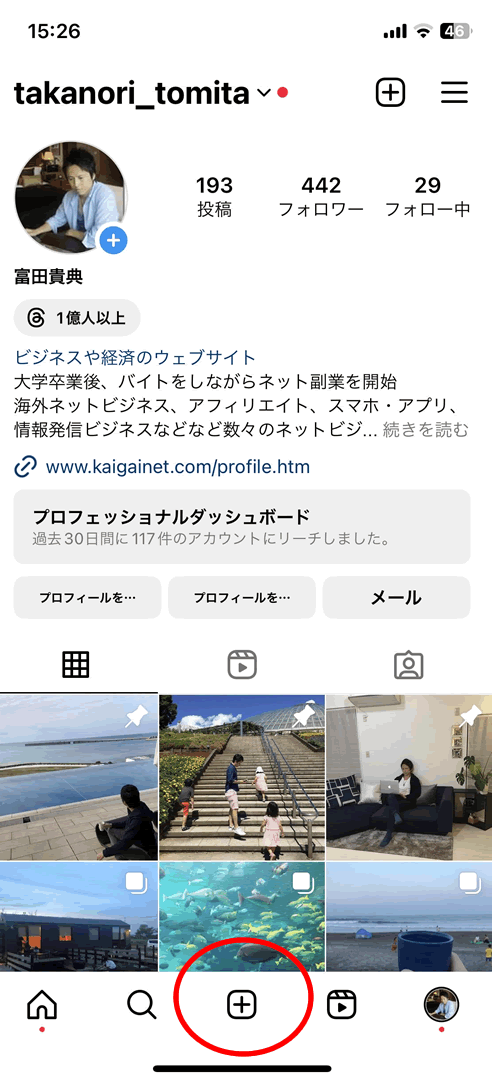
あなたのインスタを開いたら+ボタンを押して投稿を開始。
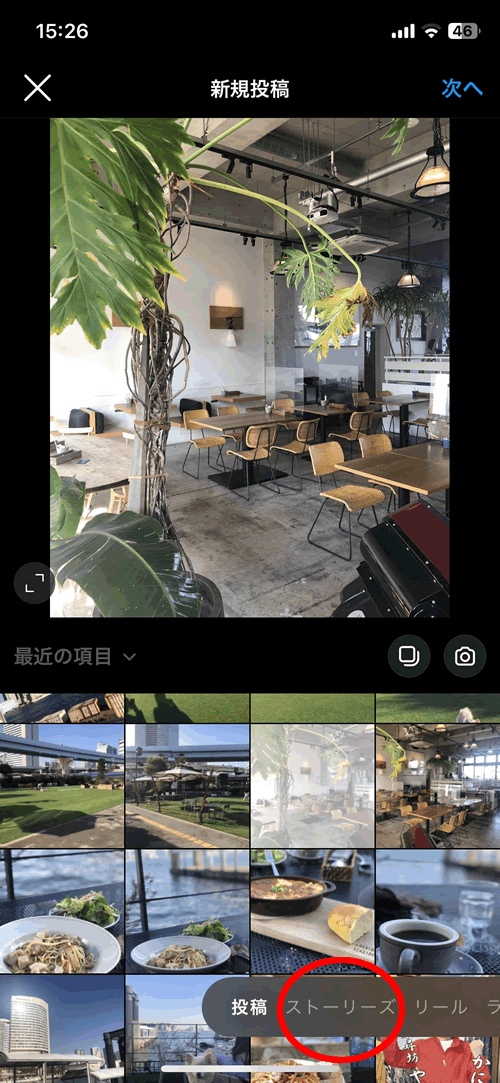
新規投稿画面では、通常の投稿ではなく【ストーリーズ】を選択します。
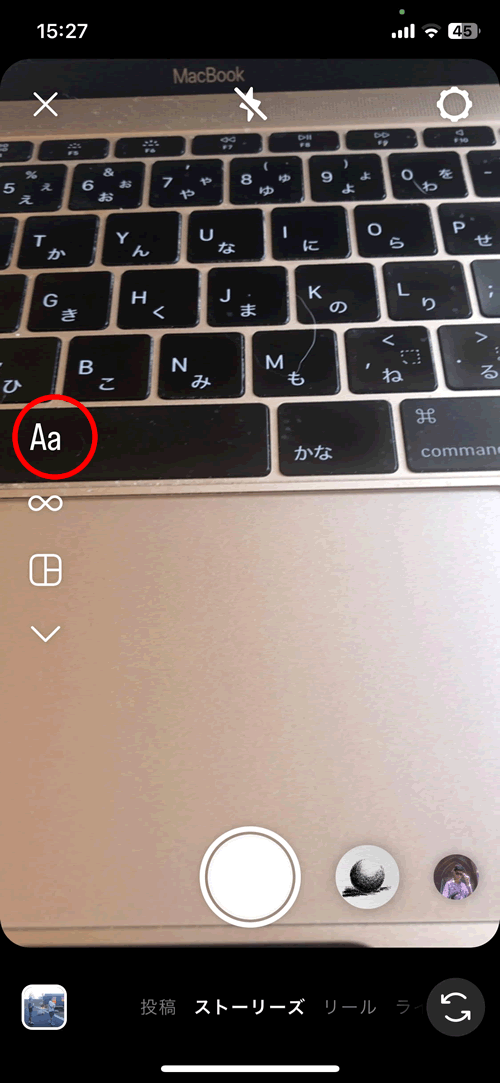
【Aa】をクリック
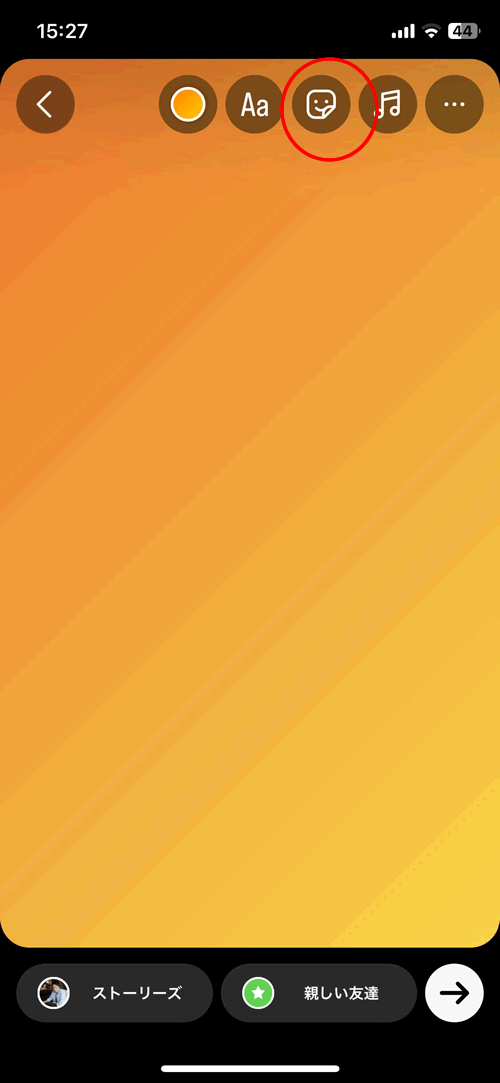
スマイルマークをクリックしオプションを開きます。
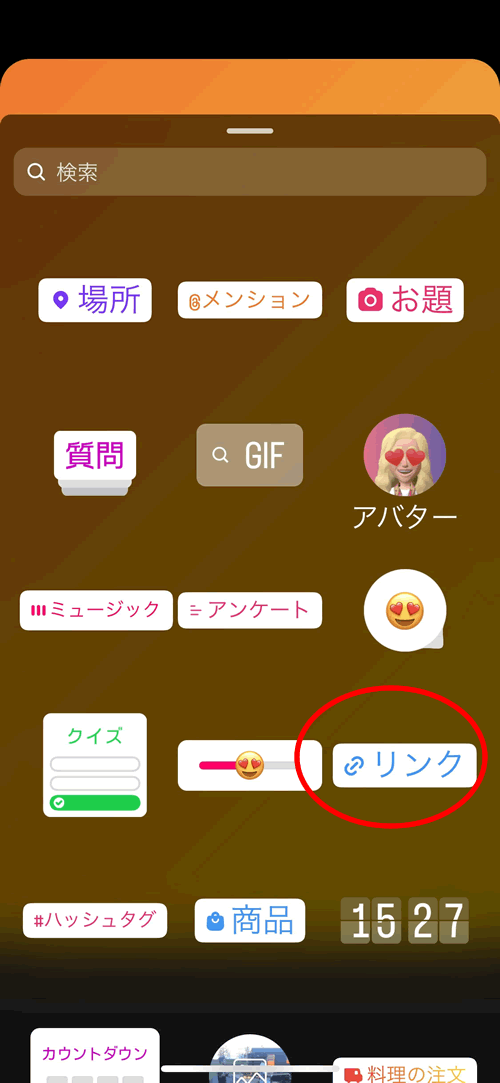
そこに【リンク】と書かれた箇所があるので、クリックすると…
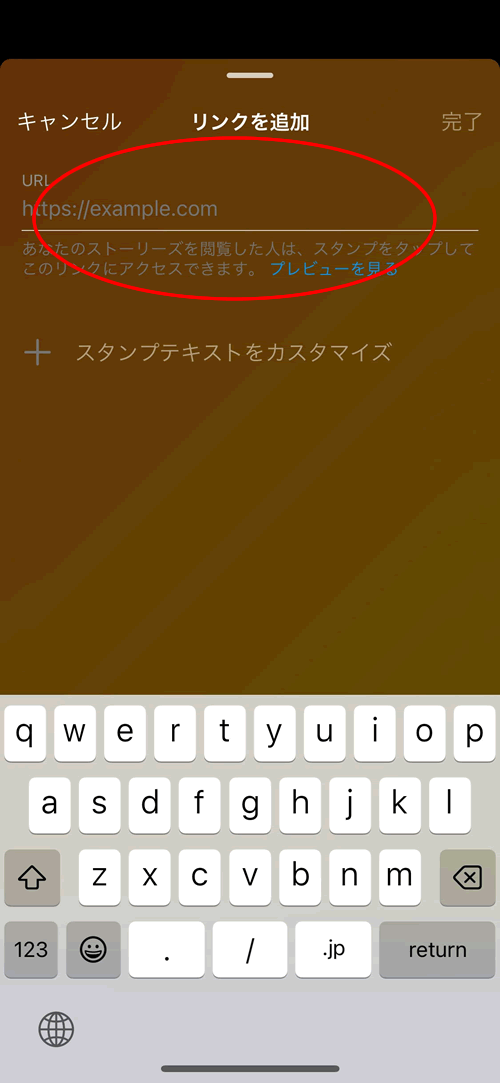
ストーリーズ内に外部リンクが掲載できるので、a8ネットのアフィリエイト広告リンクを貼ります。
もう一つは、プロフィール欄に貼れる外部リンクにアフィリエイトリンクを貼るやり方です。
あなたのインスタを開いたら【プロフィールを…】の箇所をクリック。
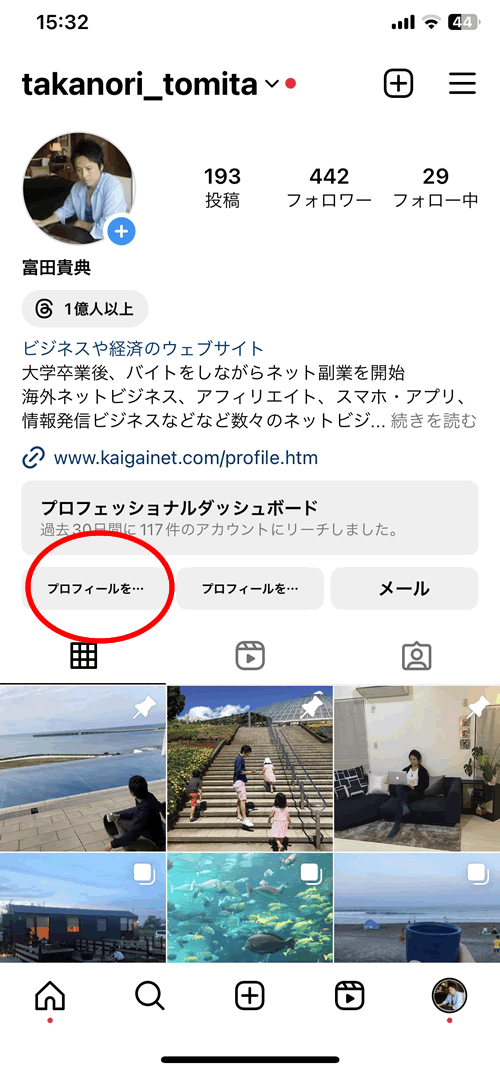
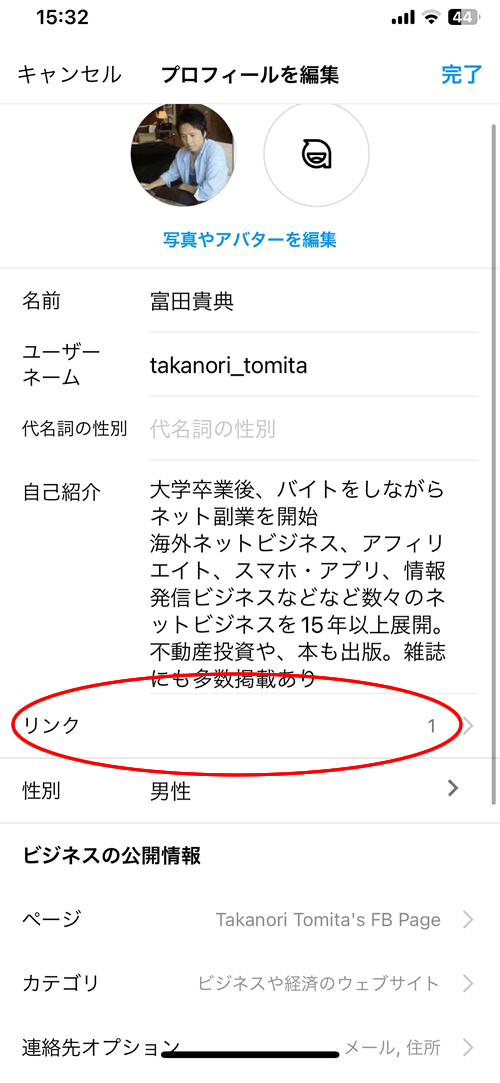
リンクと書かれた箇所があるので、そこをクリック
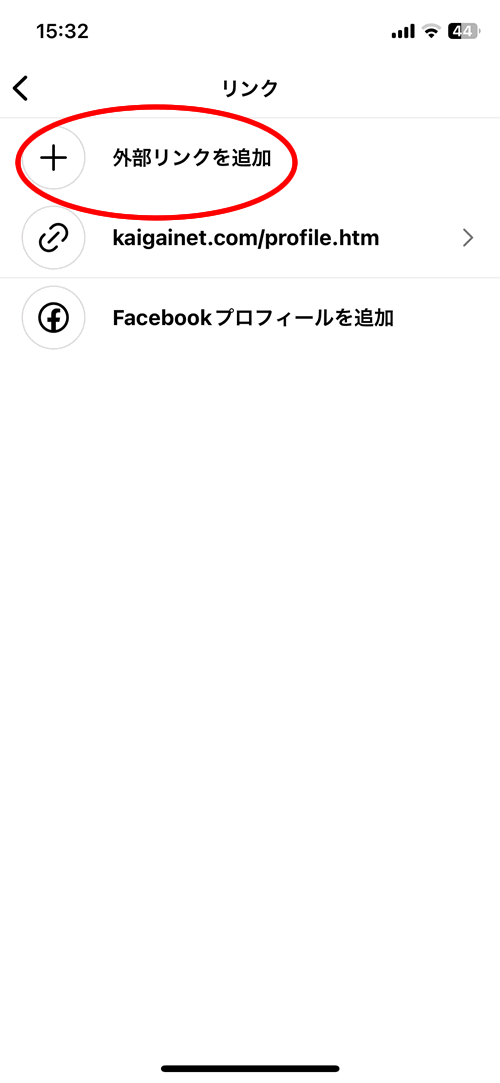
リンクが追加できる画面が表示されたら【外部リンクを追加】をクリック。
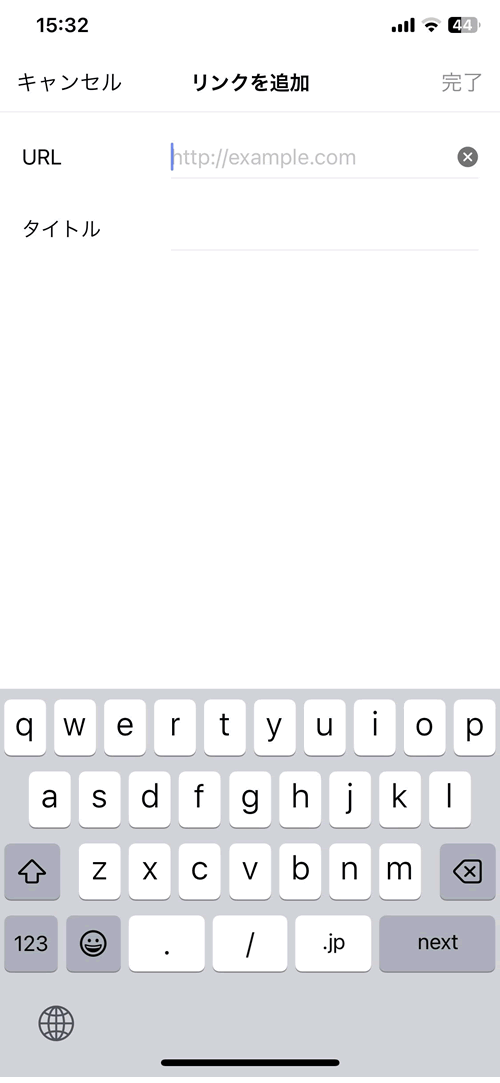
そうすると、アフィリエイトリンクが掲載できます。
ただし、プロフィール欄に貼れる外部リンクは限りがあるので、おすすめはブログにリンクする事です。
事前にブログを作成してブログからアフィリエイトするやり方なら、
- 複数の商品やサービスを紹介できて
- より詳しい解説や画像の掲載が可能
- 文字のアフィリエイトリンク以外も使える
- ブログでも集客できて
- インスタの垢バンにあっても助かる
などなど、色々とメリットが多いんです。
広告の貼り方(ブログ)
A8ネットのアフィリエイト広告リンクは
- note等の無料ブログ
- Wordpress等の有料ブログ
に張り付けることが可能です。
noteへのアフィリエイト広告の貼り方
noteの場合、記事投稿画面にて
- 文章の一部に
- 埋め込み機能
のいずれかの方法で、アフィリエイト広告リンクを貼ることが可能です。
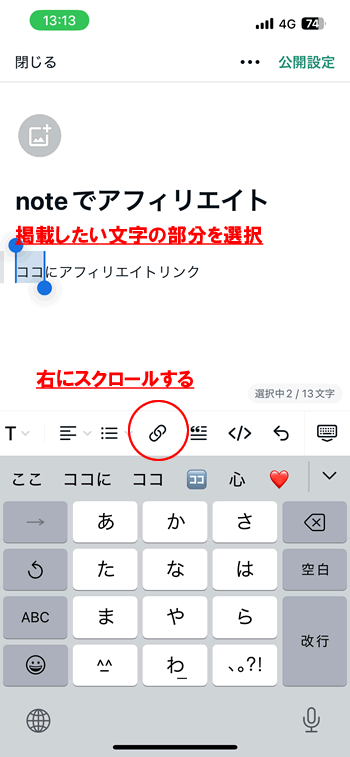
文章の一部のリンクの貼り方は、リンクにしたいテキストを選択。
リンクマークが表示されるので、そこにA8ネットのアフィリエイト広告リンクを掲載します。
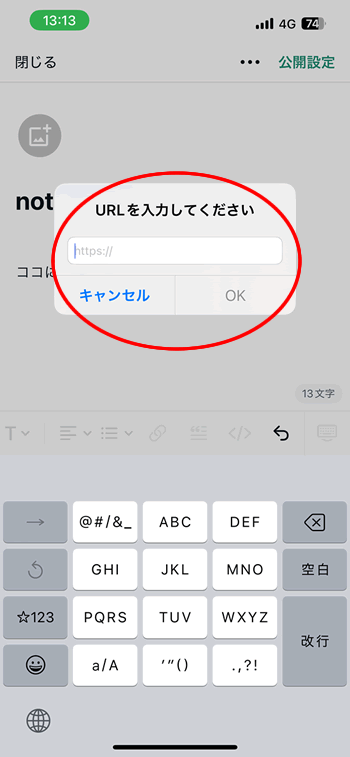
もう一つのやり方は、埋め込み機能を使ったアフィリエイトリンクの貼り方です。
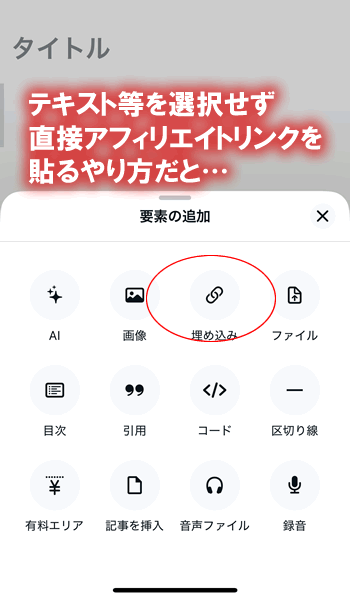
上記のnoteの埋め込み機能を使えば、先ほどのように文章の一部を選択せずに、直接アフィリエイトリンクを貼ることも可能です。
Wordpressの広告の貼り方
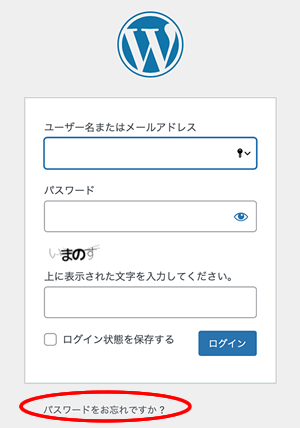
Wordpressブログの場合、管理画面にログインしてからブログの記事投稿画を開きます。
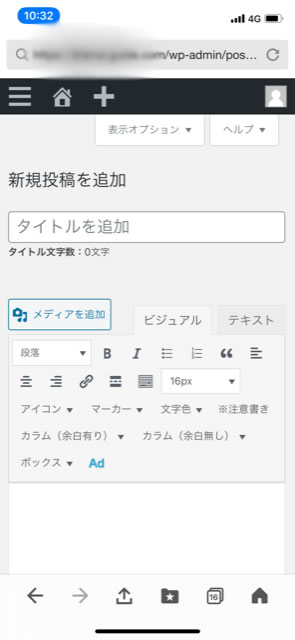
後は、記事投稿画面のリンクマークをクリックするとアフィリエイトリンクを貼ることが出来ます。
例えば下記のように、商品を紹介する際に「詳しくはコチラ」と書いて「コチラ」の部分を選択して、アフィリエイト広告リンクを貼ります。
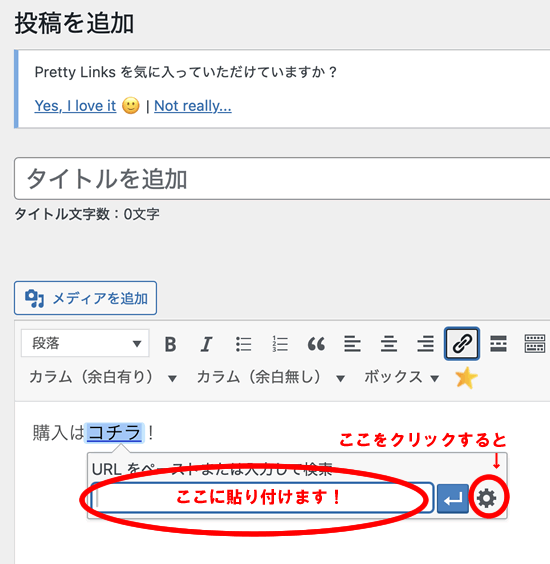
さらに、設定マークをクリックすると下記のリンクの挿入/編集画面が表示されます。
その際に、アフィリエイト広告リンクを貼るだけじゃなく「リンクを新しいタブで開く」にクリックを入れると、リンクがクリックされた際に別の画面が開くように設定できます。

広告リンクの貼り方(YouTube)
Youtubeでアフィリエイトする場合は、動画内ではなく
に、テキストベースのアフィリエイトリンクを貼りつけて行います。
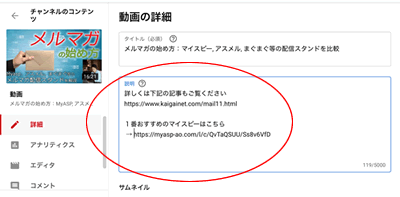
やり方としては、
- Youtubeにアフィリエイトを目的とした動画をアップ
- 概要欄にアフィリエイト広告リンクを貼って
- 動画内で視聴者に「詳しくは概要欄にて」と伝える
という手順で行います。
広告リンクの貼り方(TikTok)
TikTokのショート動画内に、A8ネットの広告リンクを直接貼ることは残念ながら出来ません!
現状、TikTokを使いa8ネットでアフィリエイトを行う方法としては、
- インスタやThreads等に誘導しアフィリエイト
- ブログに誘導しアフィリエイト
- YouTubeに誘導しアフィリエイト
という3つの方法があります。
上記はTikTokでアフィリエイトができる簡単なやり方順に掲載していますが、その中でも1番おすすめはTikTokからブログに誘導すること。
そして、ブログでa8ネットの商品やサービスをアフィリエイトで紹介する事です。
詳しくは↓
A8ネットとTikTokの連携方法
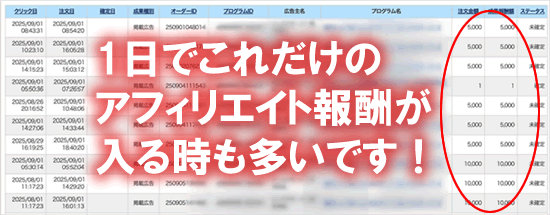
最後に、A8ネットは私も利用して毎日結構な金額のアフィリエイト報酬を稼いでいます。
そんなA8ネット等のアフィリエイトで稼いでいる具体例はコチラで大公開しています! |